こんにちは、ももたろ。(@ashitamomo365)です。
AmazonのFire TVを視聴中、急に不具合が起きるときがあります。
●逆に、めちゃくちゃスローで再生され、ドラえもんがものすっごい低い声での~んびりとしゃべり出す
●他、急にリモコンが重くなってドラえもんが再生できなくなる
…我が家の場合、Fire TVはほとんど子どもたちの娯楽のため(;’∀’)
不具合が起きたときに見られる光景は基本的にドラえもん再生中です(笑)
もちろん、ドラえもん以外のアニメも同じように見れないし、YouTubeの再生も同様になります。
見れなーい。
ママ、アマゾン見れなーい。
見たいのにぃぃぃ~。
そんなこと言われても(´-ω-`)
年に数回は起こる事象でそのたびに言われるのですが、あるときは何時間か経つと直っていたり、翌日になっても変わらなかったり。あるいはネットで対処法を調べてみたり。
忘れっぽいので調べた対処法を忘れるんですよね…今回もまた同じことを繰り返してしまったため、覚え書きとしておきたいと思います。
不具合があったらとりあえず再起動の法則
スマホやPCなども同じですが、不具合が起きたときはとりあえず再起動しとけ!と思っています。
Fire TVに関しても同様。
対処法を調べた際も再起動すれば大抵の場合は直る、と書かれていました。
我が家で使用しているのはAmazon Fire TV Stickです。

新登場 Fire TV Stick – Alexa対応音声認識リモコン付属 | ストリーミングメディアプレーヤー
上記はAmazonおすすめの一番新しいものですが、我が家にあるのはAmazon Fire Stick TV(第1世代)です。リモコンに音量調整ボタンがないタイプなので、TVのリモコンで音量の上げ下げをしないといけないのでちょっと面倒ではありますが、使えないわけではないので現状このまま使用を続けています。
Yahoo!知恵袋などで質問・応答のあった情報を見ると、

電源抜いてしばらく待って指し直せば大抵は復活するよ!
うん。知ってる。コンセント抜けばいいの。
でも、うちのTV周り、配線だらけでどれがFire TVの線なのか分からない状態。

こんな感じで。
しかもボックスにタップ押し込んでるから更に探すのめんどくさい。
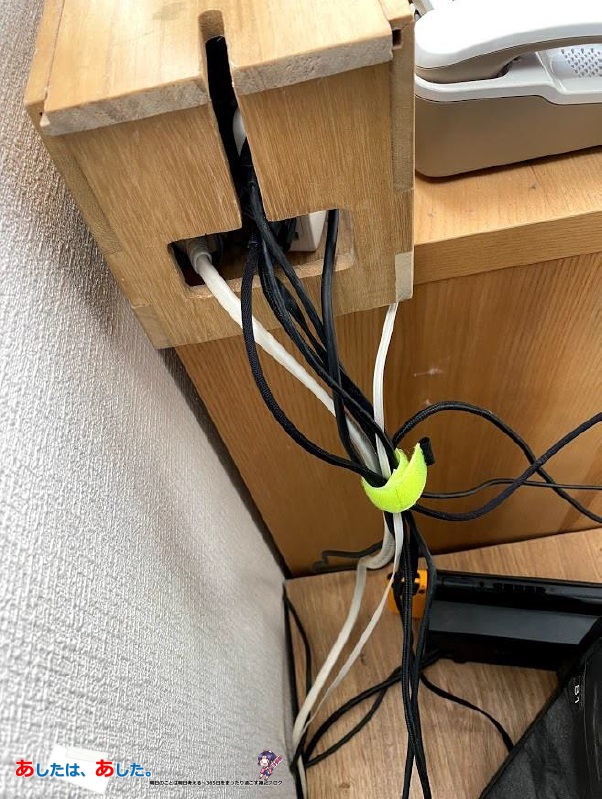
もはや、くじ引き状態。
ちなみに、Fire TV Stick本体をテレビから抜いてみたけど無駄でした。
ここを抜いても電源を抜いたことにはならないらしい。
では、どうするのか…??
Amazon Fire TV Stick 3つの再起動方法
方法1:電源を抜く(簡単だけど最終手段!リモコンが使える場合は方法2or3へ)
電源を抜く…一番簡単な方法ですが、基本的にこれは最終手段だと思っています(個人的には)。
PCだって画面が固まって正規の手順で終了できない場合に限り、電源長押しでブチッと落とします。
あくまでも最終手段として。
一番簡単な方法だけれど、我が家は前述したようにFire TVのコンセントがどれだか分からない。電源が抜けなくて(抜く電源を探すのがめんどくさくて)テレビの背面に差さっているFire TV Stick本体を引っこ抜いてみましたが、これではダメでしたね。
こんな状態なので一体どうすればいいのかと思っていたら。
本体から再起動する方法もちゃんとありました。←当たり前か…
コンセントがどれか分かる状態で、且つ簡単に再起動したいなら、エイヤ!と抜いてしまえば良いと思います。そしてしばらく経ってから指し直せば再起動されるようです。
本体を引っこ抜くんじゃなかったのね…(;’∀’)

方法2:リモコンが動く状態なら設定画面から再起動可能
今回、再生速度が倍速になってしまっただけなので、リモコンは使えました。
なので、こちらの方法で再起動を試みました。
ホーム画面【設定】から設定メニュー内を右のほうへ行くと【My Fire TV】という項目があるので、そこから入ると【再起動】という項目が現れます。
再起動を押すと画面が真っ暗になり、しばらくすると再起動されます。

↑この操作の方法をいつも忘れてしまうんですよね(;’∀’)
でも、もう覚えました!
リモコンが動かせる状態なら、迷わずこの方法で再起動しましょう。
(※方法3でも可)
方法3:画面が固まってどうにもならないときはリモコンを使って再起動できる
こちらは、どうしても何をしても画面が動かない、リモコンが効かない!というときに使える再起動の方法です。
簡単です(゚∀゚)(…覚えてさえいれば)
❶【選択ボタン】リモコンの大きな丸いボタン
❷【再生/一時停止ボタン】右向き△&縦二重線のボタン
この二つを、同時に長押しします。

しばらく長押しすると画面が真っ暗になって、再起動が始まりますよ(*’▽’)!
これも覚えていればすぐに実行できますね。
まとめ
Amazon Fire TV Stick の再起動方法3つをご紹介しました。
再起動しなければならない頻度が低いため、どうしても忘れてしまいがちな対処法。
覚えていればなんてことはない簡単な方法でした。
近所のTSUTAYAが潰れてしまってからというもの、我が家ではFire TVは無くてはならない存在となっています。(←特に子どもたちには…)
不具合が起きたときにすぐに対処できるのがベスト!
安心して視聴ができると良いですよね(*’▽’)
Fire TV Stick- Alexa対応音声認識リモコン付属
Fire TV Stick 4K – Alexa対応音声認識リモコン付属
Amazon Prime Video 無料体験はこちらから!




コメント